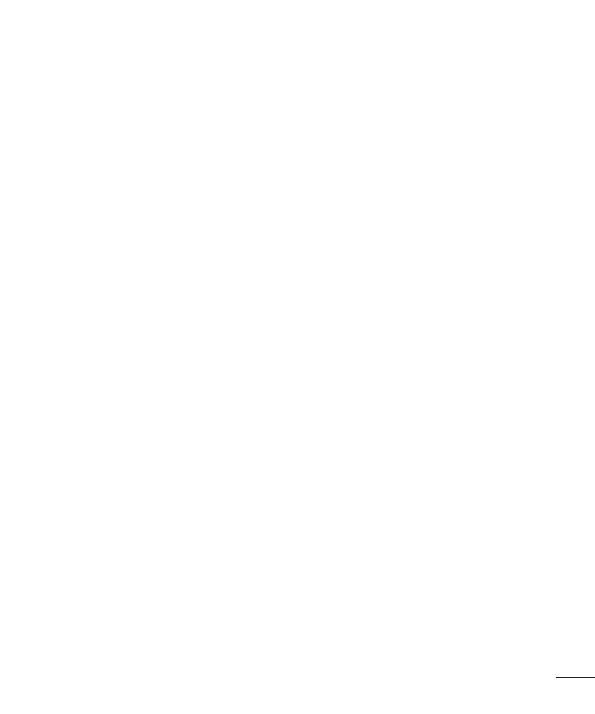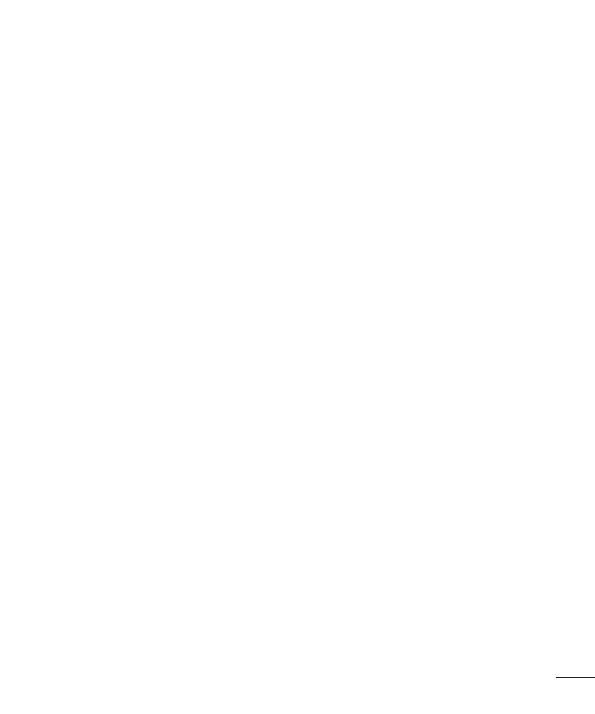
3
Berichten .............................................. 46
Een bericht verzenden .......................... 46
Weergavemodus .................................. 47
De instellingen van uw berichten
wijzigen.................................................47
E-mail ................................................... 48
Een e-mailaccount beheren .................. 48
Accountmappen gebruiken ................... 49
E-mailberichten schrijven en verzenden 49
Multimedia ........................................... 50
Camera ................................................. 50
Meerinformatieoverdebeeldzoeker... 50
Degeavanceerdeinstellingen
gebruiken...........................................51
Sneleenfotomaken..........................52
Nadatueenfotohebtgemaakt............52
Opgeslagenfoto’stonen...................... 53
Videocamera ......................................... 54
Meerinformatieoverdebeeldzoeker... 54
Degeavanceerdeinstellingen
gebruiken...........................................55
Sneleenvideomaken......................... 56
Nahetopnemenvaneenvideo............56
Uwopgeslagenvideo’sbekijken...........56
Hetvolumeaanpassentijdensde
weergavevaneenvideo...................... 56
Galerij ................................................... 57
Foto'stonen........................................57
Video'safspelen.................................. 58
Foto's/video'sbewerken...................... 58
Beeldenwissen................................... 58
Eenfotoinstellenalsachtergrond........ 58
Video’s .................................................. 58
Videoafspelen....................................59
Muziek .................................................. 60
Eennummerafspelen.........................60
Accessoires .......................................... 63
Alarm/klok ............................................ 63
De rekenmachine gebruiken ................. 63
Een gebeurtenis toevoegen aan uw
agenda .................................................. 64
Spraakrecorder ..................................... 64
ThinkFree Viewer ..................................66
Google+ ................................................ 66
Gastmodus ............................................ 66
Voice Search ......................................... 67
Downloads ............................................ 67
QuickMemo...........................................67
FM-radio ............................................... 69
Zoeken naar radiostations ..................... 69
LG SmartWorld ......................................70
Het web ................................................ 71
Internet ................................................. 71
Debrowserwerkbalkgebruiken............ 71
Webpagina'stonen.............................71
Eenpaginaopenen............................. 72
Ophetwebzoekenmetbehulpvan
spraak................................................ 72